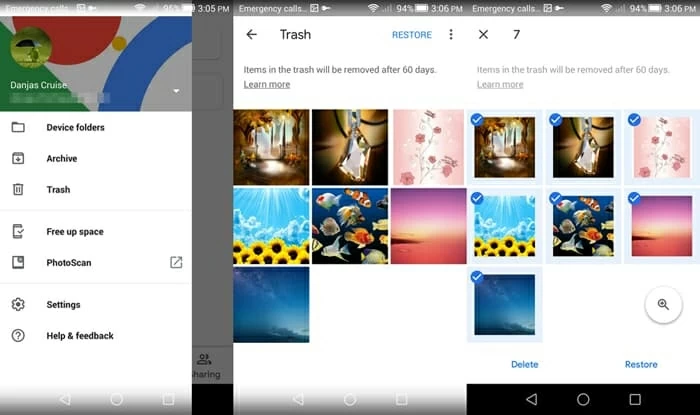
Puede parecer que necesita una foto en la galería que esté seguro de que fue eliminada por error de Samsung J7 Prime (Pro, Max, 2016, 2017, 2018, etc.). O tal vez las fotos guardadas en la tarjeta SD fueron borradas por error del sistema. Has recorrido toda la colección de fotos, pero nada. No hay vergüenza en eso: con los consejos y guías útiles, puedes recuperar fotos de Samsung J7 (sin computadora) en un intento sin complicaciones.
Primero: Pro-Tip para Samsung J7 Photos Recovery
¡Deje de usar el teléfono Samsung Galaxy J7 (Prime) o la tarjeta SD en caso de escribir algo en él! Esto es exactamente correcto y el hecho es que: cuantos más datos escriba a J7 de los que le gustaría recuperar imágenes, más probabilidades de destruir los archivos eliminados.
A continuación se presentan tres opciones de recuperación que son ideales para recuperar fotos eliminadas en Galaxy J7 (Prime), cubriendo los pasos que deberá tomar. (Códigos telefónicos de la serie Samsung J7: SM-J737U, SM-J737T, SM-J737V, SM-J737A, SM-J737P, SM-J727T, SM-J727U, SM-J710F, SM-J710MN, SM7108, SM-J710K, SM-J710H, SM -J710GN SM-J730FM, SM-S727VL, SM-J730K, etc.)
Obtenga fotos eliminadas de Samsung J7 a través de Google Photos
Esa no es necesariamente una tarea tan difícil como parece, ya que la biblioteca de Google Photos conservará las cosas en la carpeta de basura. Incluso si ha eliminado accidentalmente las fotos, tiene hasta 60 días para restaurar imágenes en la Galería Samsung Galaxy J7 a menos que vacíe la basura.
Sin embargo, tenga en cuenta que esta opción funcionará solo cuando la función de respaldo y sincronización esté habilitada antes de que las fotos en el álbum se hayan ido.
También puede restaurar las fotos de la aplicación Google Photos a cualquier dispositivo una vez que haya iniciado sesión con la misma cuenta de Google. Esto es útil si su dispositivo Galaxy J7 se pierde o se roba.
Recuperar imágenes en la memoria del teléfono Samsung J7 (o tarjeta SD)
En realidad, es muy fácil recuperar fotos perdidas de Galaxy J7 usando la ruta de Google Photos. Pero, ¿qué pasa si no has activado la copia de seguridad? Cuelgue bien, hay muchas opciones de software que puede intentar ahorrar el problema. La recuperación de datos de Android, en comparación, hace un mejor trabajo.
Gracias a la herramienta y a la tecnología avanzada incorporada, los usuarios podrían recuperar fotos después de eliminar de Samsung Galaxy J7 Pro, Prime, Max, etc. de manera rápida y segura. Esto incluye imágenes de Gallery in Memory, así como imágenes guardadas en la tarjeta SD.
Una vez que forje el escaneo, el software buscará las fotos que se pueden recuperar tanto en la memoria interna como en la tarjeta microSD. Luego puede obtener una descripción general de todas las imágenes en J7 que se encontró al programa, otorgándole a cavar fácilmente a través de la información en cada imagen.
Es fácil de usar con una interfaz limpia y zippy. Pruébalo. Descárguelo e instálelo en una Mac o PC, y estará muy bien guiado a través de la recuperación de fotos eliminadas de Samsung J7 para recuperar las importantes.
Nota: Si el dispositivo Samsung Galaxy J7 desafortunadamente se restablece, todas las fotos junto con otros archivos también deben borrarse por completo. Cualquier cosa no se puede recuperar más incluso con el software.
Paso 1: ejecute el programa y conecte Samsung J7 a la computadora
Después de abrir el programa, le preguntará qué función desea realizar. Aquí seleccione «Android Data Recovery» ya que vamos a recuperar fotos perdidas de la galería en el teléfono Samsung Galaxy J7.
Use un cable USB para conectar J7 con la computadora.

Paso 2: Habilitar la depuración USB en Galaxy J7 (Prime)
La utilidad detectará el teléfono y le indicará que abra la depuración USB en J7.
La ventana emergente es un asistente gráfico que tiende a guiarlo a través del proceso.
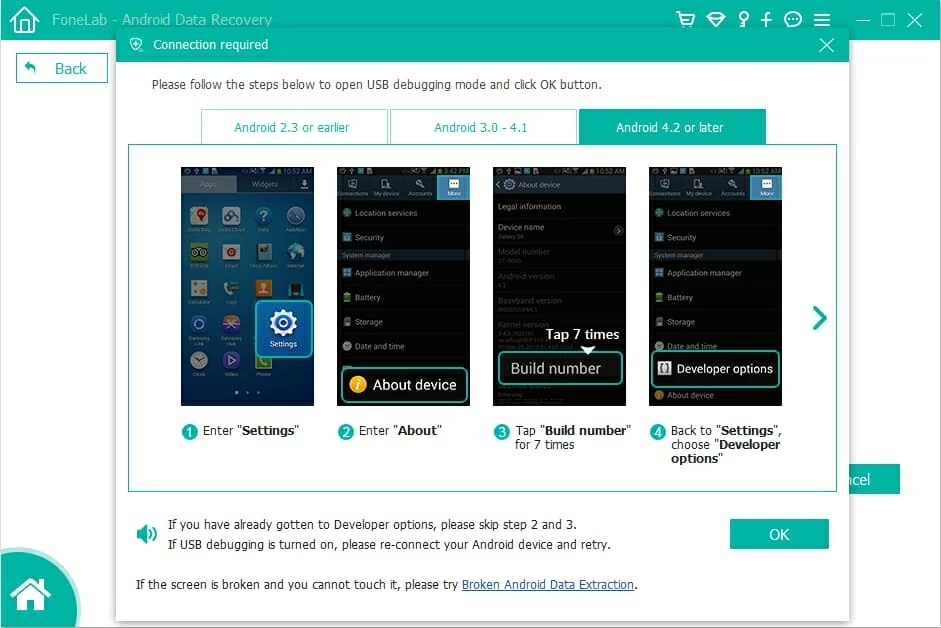
Paso 3: Seleccione «Galería» y «Biblioteca de imágenes» para escanear
Después de lograrlo, una nueva ventana debe mencionar un puñado de tipos de archivos con los que el software podría funcionar.
En el caso de la recuperación de fotos en Samsung J7, solo resalte la «biblioteca de imágenes» y la «galería».
Hacer clic Próximo botón para confirmar el escaneo.
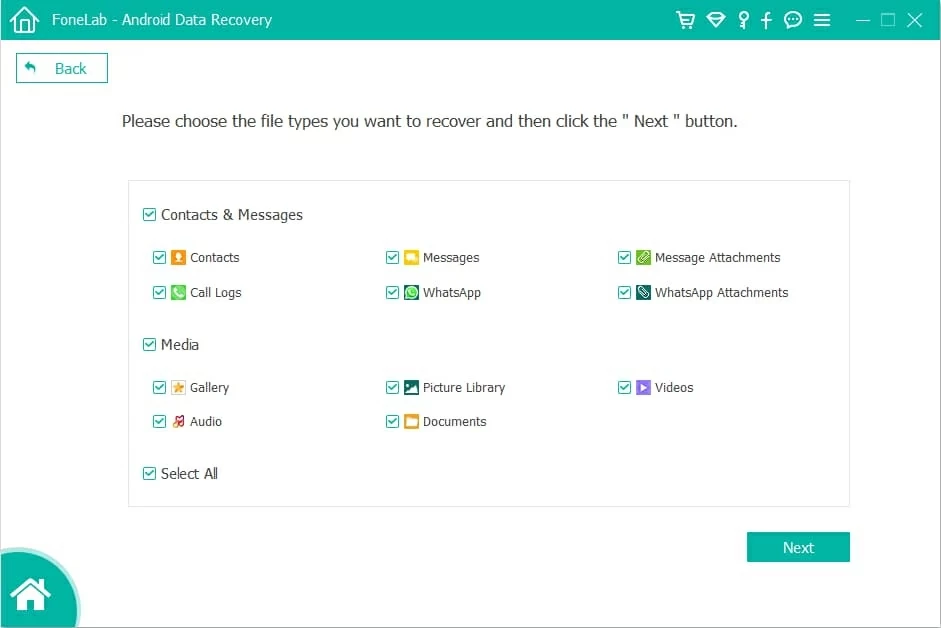
Ahora le proporcionan dos botones: escaneo normal, herramientas de enraizamiento.
Prensa Exploración normal botón primero. Si no encuentra las fotos perdidas que desea recuperar, regrese y forje el escaneo profundo seguido de rootear el Samsung J7 Prime.
Hacer clic Herramientas de enraizamiento botón, y use la caja fuerte Reino herramienta para obtener J7 enraizado. Una vez hecho esto, el software escaneará el almacenamiento interno y la tarjeta SD a fondo. Esto llevará algún tiempo terminar.

Paso 4: Vista previa y recupere fotos de la memoria en Galaxy J7
Cuando obtenga los resultados, obtenga una vista previa de las fotos que puede recuperar.
Verifique las fotos individuales que ha eliminado accidentalmente o que están desaparecidas, haga clic Recuperar botón.
Learn more: Cómo Recuperar Fotos Borradas de Google Fotos

El programa pregunta dónde poner las imágenes después de la recuperación. Elija cualquier ubicación en la computadora.
Golpear Recuperar Botón para comenzar a recuperar fotos eliminadas accidentalmente en el dispositivo Samsung J7 Prime, y deje que la herramienta haga el resto.
Recuperar fotos de la tarjeta SD en Samsung Galaxy J7
Si faltaban las fotos tomadas en la tarjeta SD en Samsung J7 (Prime), hay programas de escritorio alternativos disponibles para la tarea de recuperación sin rootear el dispositivo. Usaremos la recuperación de datos sobresaliente y estable para recuperar fotos que se eliminan por error de la tarjeta SD en el teléfono Samsung J7. Deberá prepararse para un lector de tarjetas para la tarjeta de memoria SD.
Asegúrese de que la tarjeta SD no esté sobrescribida o formateada; De lo contrario, perderá la oportunidad para siempre para recuperar fotos Samsung J7 Prime. El proceso:
Las fotos recuperadas almacenarán de forma segura en la computadora.

Artículos relacionados
Ayuda de Google Photos: Restaurar fotos y videos
Recuperar archivos eliminados de Galaxy J3
Transferir fotos de Sony Xperia al nuevo iPhone 11
Serie Samsung Galaxy J7: J7, J7 2018, J7 Prime, J7 Prime 2, J7 Duo, J7 Star, J7 2017, J7 2016, J7 Refine, J7 Pro, J7 Max, J7 Sky Pro, J7 NXT, etc.
